电脑是现在最常用的工具之一,有些用户为了方便办公,想知道如何使用远程桌面连接功能,接下来小编就给大家介绍一下具体的操作步骤。
具体如下:
-
1. 首先第一步鼠标右键单击【此电脑】图标,在弹出的菜单栏中根据下图箭头所指,点击【属性】选项。
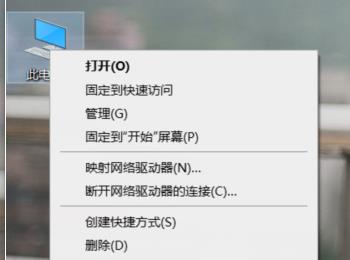
-
2. 第二步打开【系统】窗口后,根据下图箭头所指,点击左侧【远程设置】选项。
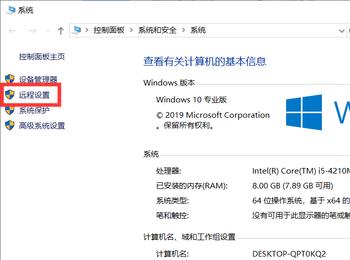
-
3. 第三步打开【系统属性】窗口后,根据下图箭头所指,依次勾选【允许远程协助连接这台计算机、允许远程任意版本的远程桌面的计算机程序】,接着点击【确定】选项。
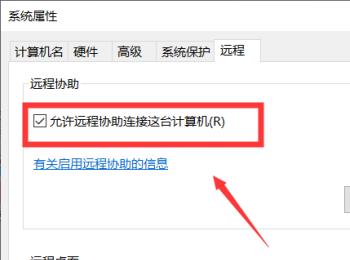
-
4. 第四步搜索并点击【控制面板】应用,按照需求给账户添加密码。如果已经有密码的话,忽略该步骤。
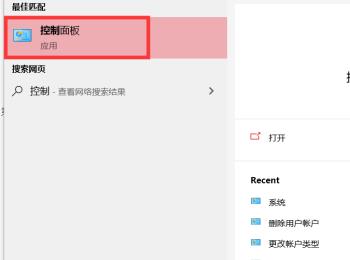
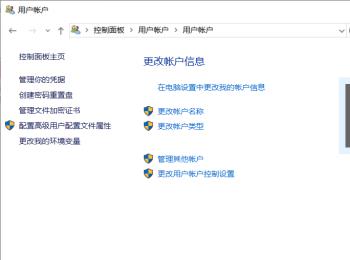
-
5. 第五步根据下图所示,搜索并点击【远程桌面连接】应用。
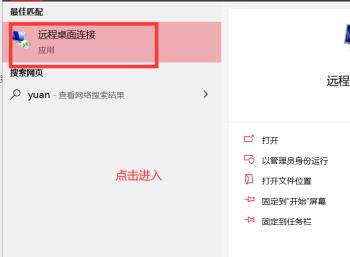
-
6. 第六步在弹出的窗口中,根据下图所示,分别输入远程计算机名称、用户名,接着点击【连接】选项即可。(计算机名称可用IP地址)
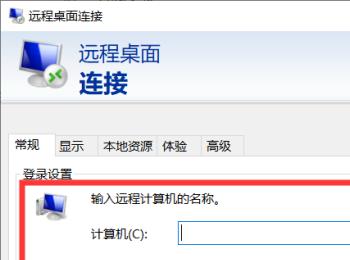
-
7. 最后如果不知道IP地址的话,搜索并打开【cmd】窗口,根据下图所示,在命令行中输入【ipconfig】并按下【回车】键即可查看。
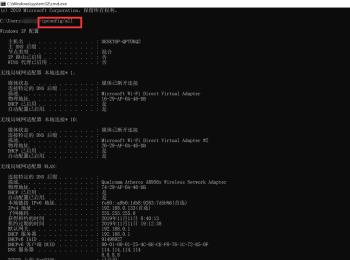
-
以上就是如何使用电脑远程桌面连接功能的方法。
